Jak odemknout iPhone s rozbitou obrazovkou pomocí 5 řešení
Obejít iPhone s rozbitou obrazovkou představuje jedinečnou výzvu, ale nebojte se, tento článek zkoumá pět účinných metod, jak znovu získat přístup. Od využití funkce Najít můj iPhone až po používání Siri a iTunes, objevte průvodce krok za krokem pro navigaci v procesu, aniž byste potřebovali funkční obrazovku. Kromě toho prozkoumáme pomoc profesionálního odblokovače iPhone, který nabízí spolehlivé řešení pro ty, kteří hledají odbornou pomoc. Ať už pro kutily nebo profesionální pomoc, tento komplexní průvodce vám zajistí, že najdete ten správný přístup jak odemknout iPhone s rozbitou obrazovkou.

V tomto článku:
- Část 1. Odemkněte iPhone s rozbitou obrazovkou pomocí Pro Unlocker [Rychlé a snadné]
- Část 2. Odemkněte rozbitou obrazovku iPhonu pomocí funkce Najít iPhone
- Část 3. Odemkněte iPhone s rozbitou obrazovkou pomocí iTunes
- Část 4. Odemkněte iPhone s rozbitou obrazovkou pomocí Siri
- Část 5. Odemkněte iPhone s rozbitou obrazovkou pomocí USB klávesnice
- Část 6. Nejčastější dotazy k odemykání iPhonu, když je obrazovka rozbitá
Část 1. Odemkněte iPhone s rozbitou obrazovkou pomocí Pro Unlocker [Rychlé a snadné]
Chcete-li ušetřit čas při odemykání iPhone s poškozenou obrazovkou, můžete použít imyPass iPassGoTento špičkový odemykací software vám umožní bez námahy odemknout všechny modely iPhonu, jako je iPhone X, 11, 12, 13 a až po řadu iPhone 16. Celý proces odemknutí nezabere déle než 1 minutu, i když váš iPhone je poškozen vodou nebo rozbité.
Kromě toho můžete obejít jakékoli heslo, například Face a Touch ID, a 4 nebo 6místné přístupové kódy pro iPhone. Můžete jej také použít k odstranění záložního hesla iTunes pro bezproblémové budoucí použití. Chcete-li se naučit, jak odemknout iPhone, když je obrazovka rozbitá, postupujte podle následujících kroků.
Stáhněte si iPhone s Broken Screen Unlocker
Nejprve klikněte na Stažení zdarma tlačítko níže pro stažení instalačního programu nástroje. Jakmile získáte instalační program, spusťte jej a projděte oknem průvodce, abyste software zcela uložili do počítače.
Vyberte režim odemknutí
Jakmile se zobrazí hlavní rozhraní softwaru, přejděte do hlavní nabídky a vyberte možnost Vymazat přístupový kód možnost pokračovat. Toto je režim pro odemknutí iPhone s rozbitou obrazovkou.
Připojte svůj iPhone a začněte
Pomocí svého bleskového kabelu připojte svůj iPhone k počítači s nainstalovaným odblokováním. Po analýze vašeho zařízení klikněte na Start knoflík. Všimněte si, že vaše verze iOS bude po procesu aktualizována na nejnovější verzi.

Získejte příslušný firmware
Před zahájením odemykání potvrďte podrobnosti o svém zařízení a poté klikněte Start ke stažení balíčku firmwaru ze sítě. Stažení a ověření obvykle trvá jen několik minut.
Odemkněte heslo pro iPhone
Poté klikněte Odemknout a potvrďte oznámení. Vstupte 0000 pokračovat, pokud souhlasíte s odstraněním přístupového kódu. Krátce počkejte a přístupový kód bude z vašeho zařízení automaticky odstraněn.

Část 2. Odemkněte rozbitou obrazovku iPhonu pomocí funkce Najít iPhone
K různým funkcím máte přístup prostřednictvím iCloud webovou stránku, když propojíte svá zařízení iOS, jako je iPhone, s účtem iCloud. Funkce Najít iPhone, klíčová v této nabídce, je obzvláště užitečná v situacích, jako je ztracený nebo odcizený iPhone nebo zařízení s rozbitou obrazovkou.
Spusťte webový prohlížeč a navštivte iCloud webová stránka. Pokud se stále potřebujete ověřit, přihlaste se ke svému účtu iCloud. Po přihlášení vyhledejte a klikněte na Najít možnost iPhone. Tím se otevře funkce Najít můj iPhone specifická pro vaše zařízení.
Dále najděte Všechna zařízení možnost nahoře. Klikněte na něj a určete svůj iPhone ze seznamu. Tato akce otevře nabídku akcí pro váš iPhone.
Využijte webové možnosti iCloudu k provádění vzdálených akcí. Klikněte na Vymazat iPhone a pak si vyberte Odebrat z účtu. Tento proces vymaže vaše zařízení a odstraní jej z vašeho účtu iCloud, čímž jej účinně odemkne.

Část 3. Odemkněte iPhone s rozbitou obrazovkou pomocí iTunes
Dalším bezplatným přístupem je použití iTunes k obnovení iPhonu s rozbitou obrazovkou. iTunes má funkci obnovení pro rychlé obnovení systému vašeho iPhonu v případě chyby. U vyšších verzí počítačů Mac je iTunes nahrazen Finderem. Upozorňujeme, že váš iPhone musel být dříve synchronizován s notebookem a označen jako důvěryhodné zařízení, jinak... iPhone se nemůže připojit k iTunesPro zajištění úspěšného provedení procesu obnovy prostřednictvím iTunes je nezbytné předem navázat spojení mezi iPhonem a počítačem.
Otevřete iTunes a propojte svůj iPhone s počítačem. Ujistěte se, že máte nainstalovanou aktualizovanou verzi iTunes.
Jakmile iTunes identifikují váš iPhone, vyberte ikonu zařízení vlevo a přejděte na souhrn.
Klikněte na Vrátit Iphone tlačítko a potvrďte. Po dokončení bude zámek obrazovky úspěšně odstraněn.

Část 4. Odemkněte iPhone s rozbitou obrazovkou pomocí Siri
Pokud obrazovka vašeho iPhone nereaguje, použití VoiceOveru může poskytnout přístup bez ztráty dat, i když úspěch se může u jednotlivých uživatelů lišit. Můžete to udělat s pomocí Siri. Níže se podívejte, jak odemknout iPhone, když obrazovka nefunguje.
Podrž Domov tlačítko pro aktivaci Siri. Požádejte Siri, aby aktivovala VoiceOvera poté stiskněte Domov abyste se dostali na hlavní zamykací obrazovku.
Přejeďte prstem doleva nebo doprava, dokud Posunutím odemknete se zobrazí a poté poklepáním zobrazte obrazovku s přístupovým kódem. Pomocí gest přejetí prstem zvýrazněte každou klávesu na klávesnici a poklepejte na ni.
Poté přejetím prstem vyberte Vstupte nebo Hotovo a dvojitým klepnutím odešlete přístupový kód a odemknete obrazovku.
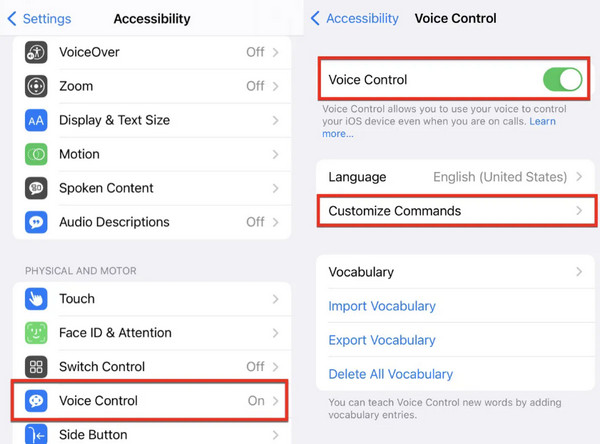
Část 5. Odemkněte iPhone s rozbitou obrazovkou pomocí USB klávesnice
Podle uživatelských testů, pokud vás zajímá, jak odemknout iPhone s nereagující obrazovkou bez Siri, je možné použít drátovou USB klávesnici. Toto příslušenství, dostupné na Amazonu, se ukázalo jako cenově dostupné. Upozorňujeme, že tato metoda platí pro verze iOS starší než 11.4.1. Pokud je vaše obrazovka rozbitá se zámkem, vyzkoušejte tuto metodu hned teď. Chcete-li to provést, připojte externí USB klávesnici k poškozenému iPhonu pomocí originálního kabelu Lightning. Poté dvakrát stiskněte mezerník pro aktivaci zamykání obrazovky. Zadejte kód obrazovky na USB klávesnici pro odemknutí iPhonu.

Nejčastější dotazy.
-
Jak mohu používat svůj iPhone s rozbitou dotykovou obrazovkou?
Pokud má váš iPhone poškozenou dotykovou obrazovku, stále můžete navigovat pomocí VoiceOver, funkce usnadnění. Jít do Nastavení, klepněte Přístupnost, udeřil VoiceOvera zapněte jej. To umožňuje mluvenou zpětnou vazbu, což vám umožní komunikovat s vaším iPhone pomocí gest a sluchových podnětů.
-
Jak mohu zrcadlit svůj iPhone s rozbitou obrazovkou?
Připojte své zařízení iPhone s rozbitou obrazovkou k počítači a používejte iTunes nebo Nálezce zrcadlit to. Ujistěte se, že váš počítač zařízení důvěřuje, přejděte na zařízení v iTunes/Finder a vyberte Zrcadlový iPhonea podle průvodce na obrazovce přeneste displej iPhonu do počítače.
-
Mohu stále používat svůj telefon, když je obrazovka rozbitá?
Ano, stále můžete používat telefon s rozbitou obrazovkou. Pokud je funkce nedotčena, můžete povolit VoiceOver nebo použít pomocné dotykové funkce. Případně zvažte opravu obrazovky nebo připojení telefonu k externímu monitoru nebo počítači, abyste jej mohli nadále efektivně používat.
Závěr
Různé metody se ukázaly jako účinné při překonávání problému odemknutí iPhonu s rozbitou obrazovkouPokud se s tímto problémem nyní potýkáte, vyzkoušejte prosím tyto metody jednu po druhé a pravděpodobně ho dokážete vyřešit. Nezapomeňte vyzkoušet imyPass a iPassGo, které řeší různé problémy se zámkem iPhonu.
Horká řešení
-
Odemkněte iOS
- Recenze bezplatných služeb iCloud Unlock
- Obejít aktivaci iCloud pomocí IMEI
- Odebrat Mosyle MDM z iPhone a iPad
- Odeberte support.apple.com/iphone/passcode
- Recenze Checkra1n iCloud Bypass
- Obejít přístupový kód obrazovky zámku iPhone
- Jak na útěk z vězení iPhone
- Odemkněte iPhone bez počítače
- Obejít iPhone uzamčený pro vlastníka
- Obnovení továrního nastavení iPhone bez hesla Apple ID
-
Tipy pro iOS
-
Odemkněte Android
-
Heslo systému Windows

